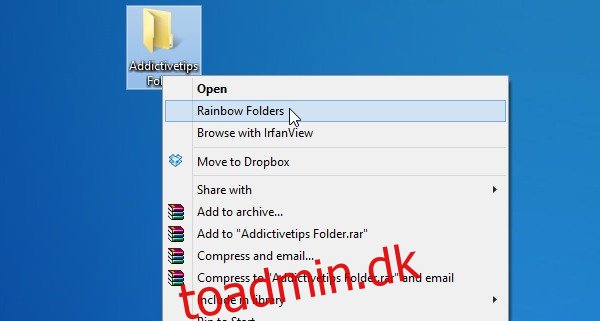Det kan være ret vanskeligt at organisere mapper i Windows. Du kan højst omdøbe dem med brugerdefinerede etiketter eller sortere elementerne efter gruppe, dato, navn eller størrelse, men der er bedre måder at hjælpe dig med at skelne en mappe fra en anden. Selvfølgelig kan du ændre ikonet for mappen, men du kan ikke altid finde et, der passer til en bestemt mappe. Ville det ikke være nyttigt, hvis du også kunne ændre farven på hver mappe? Desværre tillader Windows dig ikke at ændre farven på standardmappeikonet. Det er her et tredjepartsværktøj kaldet Rainbow Folders kommer til undsætning. Dette lille værktøj tilbyder en hurtig og bekvem måde at ændre farven på enhver mappe.
At bruge Rainbow Folders er dødt simpelt. Efter at have downloadet dens ZIP-fil fra linket nedenfor, udpak indholdet af ZIP til den ønskede mappe og kør installationsfilen indenfor. Opsætningen vil spørge dig, om du vil integrere Rainbow Folders i højrekliks kontekstmenuen for mapper. Vi vil anbefale at tillade det at gøre det. Skaludvidelsen gør processen med at ændre ikoner ti gange nemmere, fordi du øjeblikkeligt kan hoppe til Rainbow Folders med din ønskede mappe valgt, som vist på skærmbilledet nedenfor.
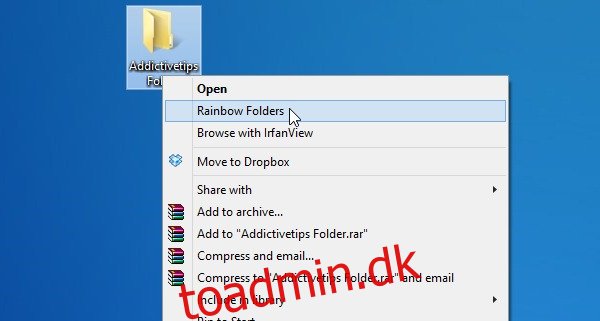
Rainbow Folders programvindue indeholder en masse forskellige indstillinger. Her kan du vælge mellem tre forskellige ikonstile – nemlig Klassisk, Typisk og Moderne – fra rullemenuen til højre. Du kan også aktivere ‘Ikoner med høj kontrast’ for et mere funky look. Det næste trin er at indstille farven ved hjælp af skyderne Mætning og Hue.
Hvis du finder en farvekombination, som du virkelig kan lide, kan du tilføje den til Favoritter til senere brug. Hvis du helst ikke vil bruge tid på at finde en bestemt farve, kan du få appen til at indstille en tilfældig farve for dig. Brugere kan også indstille en brugerdefineret værktøjstip-tekst til en mappe.
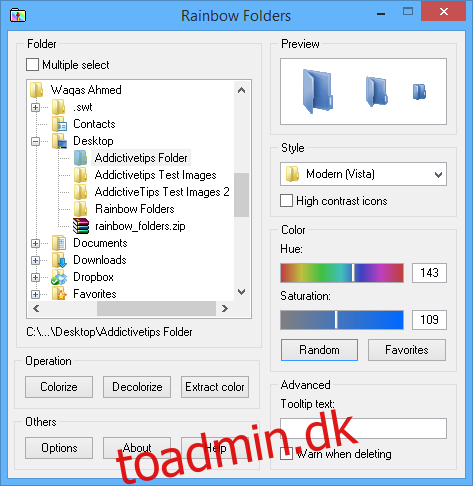
En anden virkelig praktisk funktion ved applikationen er, at den lader dig ændre farver på flere mapper på én gang. For at gøre det skal du skifte til “Multiple Select” øverst i mappetrævisningen og derefter markere dem, du skal ændre. Når du er færdig med alle tilpasninger, skal du blot trykke på ‘Colorize’ for at anvende ændringerne. For at nulstille enhver mappe til standardfarven, klik på ‘Affarv’.
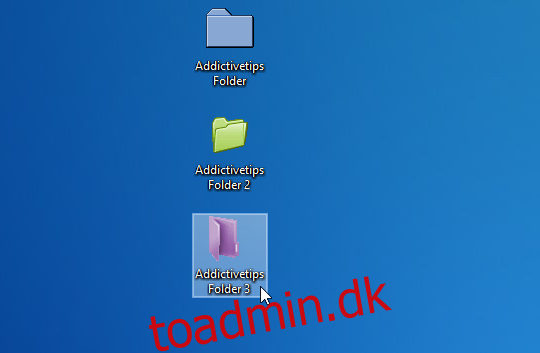
Rainbow Folders er et praktisk lille værktøj til at organisere dine mapper. Hvis filerne på din pc er sorteret i tonsvis af mapper, kan det fremskynde browsingen. Det virker på Windows XP, Windows Vista, Windows 7 og Windows 8.